Come regolare la trasparenza su un'immagine in Google Documenti
Le immagini che desideri inserire in un documento di Google Documenti possono provenire da varie fonti. Sfortunatamente le versioni di quelle immagini che sono disponibili per l'uso non sono sempre esattamente ciò di cui abbiamo bisogno, quindi dobbiamo apportare alcune modifiche per aiutarle a fornire gli effetti desiderati ai nostri lettori. Uno di questi elementi che potresti voler regolare nell'immagine è il suo livello di trasparenza.
Mentre ci sono altri programmi che puoi utilizzare per modificare l'immagine e ridurre la trasparenza, puoi anche apportare la modifica direttamente da Google Documenti stesso. Il nostro tutorial di seguito ti mostrerà dove trovare e utilizzare il menu Opzioni immagine in modo da poter ottenere gli effetti di trasparenza desiderati sulle immagini nei tuoi documenti.
Come rendere un'immagine più o meno trasparente in Google Documenti
I passaggi di questa guida presumono che tu abbia già un'immagine nel tuo documento di Google Documenti e che desideri regolarne la trasparenza. Se non hai già inserito la tua immagine nel documento, questo articolo ti mostrerà come. Puoi anche leggere l'uso dell' barrato in Google Documenti se hai del testo che non vuoi eliminare.
Passaggio 1: vai su Google Drive all'indirizzo https://drive.google.com/drive/my-drive e fai doppio clic sul documento con l'immagine che desideri rendere trasparente.
Passaggio 2: fare clic sull'immagine per selezionarla.

Passaggio 3: fare clic sul pulsante Opzioni immagine nella barra degli strumenti sopra il documento. Puoi anche fare clic con il tasto destro sull'immagine e selezionare il pulsante Opzioni immagine .
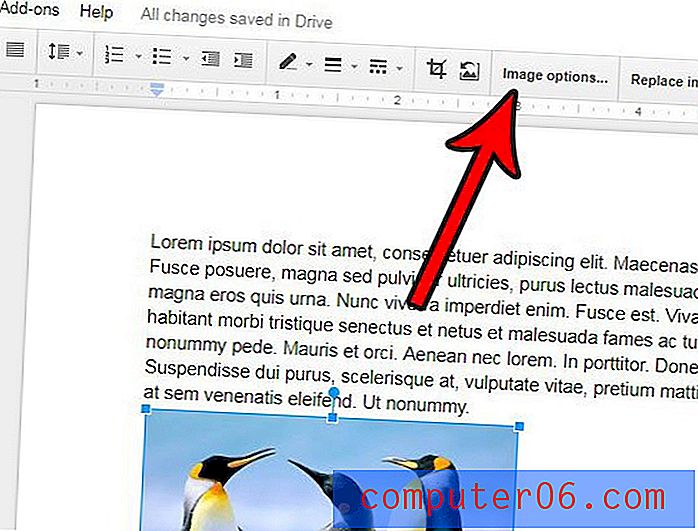
Passaggio 4: trascinare il cursore Trasparenza verso destra per rendere l'immagine più trasparente o trascinarla verso sinistra per renderla meno trasparente.
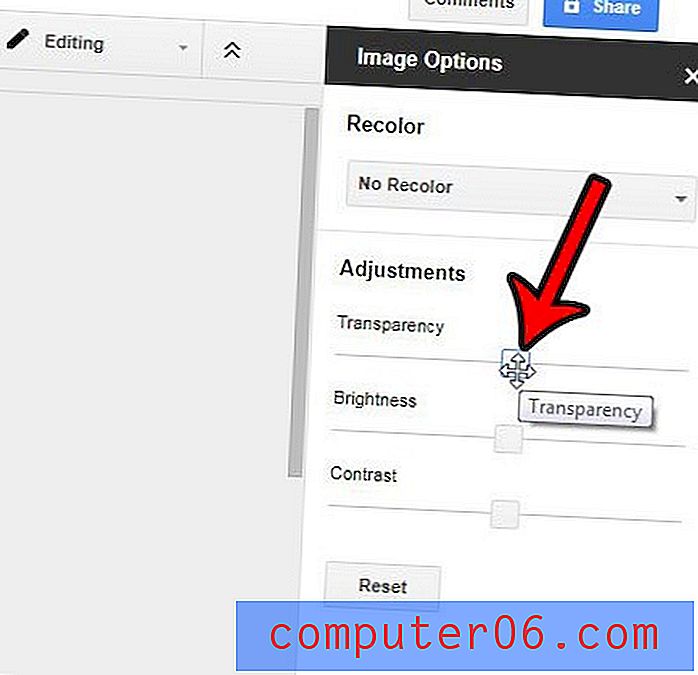
Ci sono parti della tua immagine che non ti servono o che vorresti rimuovere senza coinvolgere un'applicazione di modifica delle immagini separata? Scopri come ritagliare le immagini in Google Documenti utilizzando solo gli strumenti forniti dall'applicazione.


